À propos des connexions Bluetooth, Wi-Fi et cellulaire sur votre Apple Watch
Apprenez-en plus sur les connexions Bluetooth et Wi-Fi pour Apple Watch et comment cette dernière les utilise. Et découvrez comment la connexion cellulaire s’intègre aux modèles GPS + Cellular.
Pour profiter de toutes les fonctionnalités de votre Apple Watch, vous devez activer le Wi-Fi et le Bluetooth sur votre iPhone jumelé. Ouvrez le centre de contrôle sur votre iPhone, puis assurez-vous que le et le sont activés.
Votre Apple Watch utilise le Wi-Fi et le Bluetooth pour communiquer avec votre iPhone jumelé. Si vous avez le modèle avec connectivité cellulaire, votre montre peut également se connecter à un réseau de données cellulaires. Votre montre alterne entre le Wi-Fi et le Bluetooth de manière intelligente pour choisir la connexion la plus économe en énergie. Voici comment procéder :
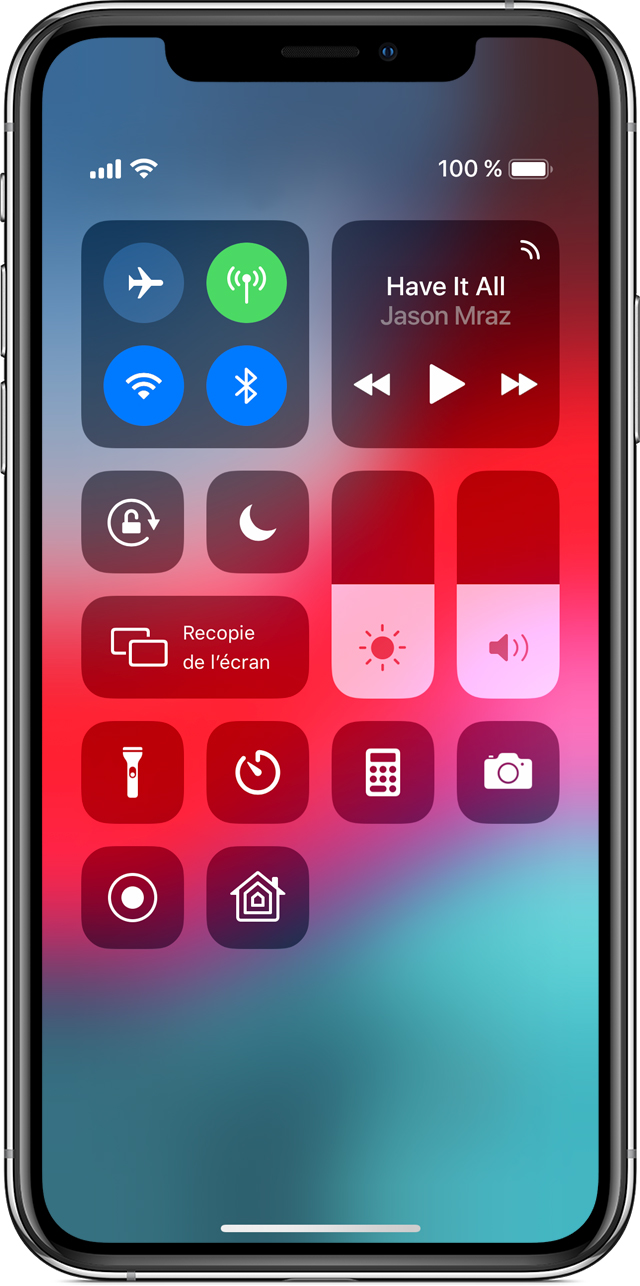
Votre Apple Watch utilise le Bluetooth lorsque votre iPhone est à proximité, ce qui lui permet de consommer moins d’énergie.
Si le Bluetooth n’est pas disponible, votre Apple Watch tentera d’utiliser le Wi-Fi. Par exemple, si une connexion Wi-Fi compatible est disponible et que votre iPhone n’est pas suffisamment proche pour qu’une connexion Bluetooth puisse être établie, l’Apple Watch se connecte au Wi-Fi.
Si le Bluetooth et le Wi-Fi ne sont pas disponibles, et que vous disposez d’un forfait cellulaire, les modèles d’Apple Watch avec connectivité au réseau cellulaire peuvent se connecter à ce type de réseau.
Connexion à un réseau Wi-Fi compatible
Votre Apple Watch peut se connecter à un réseau Wi-Fi :
si votre iPhone s’est déjà connecté à ce réseau alors qu’il était relié à votre montre par Bluetooth;
s’il s’agit d’un réseau Wi-Fi 802.11b/g/n 2,4 GHz (ou 5 GHz si vous avez une Apple Watch Series 6).
Lorsque votre Apple Watch utilise un réseau Wi-Fi compatible plutôt que la connexion de votre iPhone, l’ s’affiche dans le centre de contrôle.
Votre Apple Watch ne se connectera pas aux réseaux publics qui nécessitent des identifiants, des abonnements ou des profils.
Choisir un réseau Wi-Fi
Avec watchOS 5 ou version ultérieure, vous pouvez choisir à quel réseau Wi-Fi votre Apple Watch doit se connecter.
Activer ou désactiver le Wi-Fi
Touchez le bas de l’écran et maintenez le doigt dessus.
Attendez que le centre de contrôle s’affiche, puis effectuez un balayage vers le haut.
Touchez l’. L’icône s’estompera, et votre appareil se déconnectera de tout réseau auquel vous êtes connecté.
Seuls les modèles GPS + Cellular d’Apple Watch peuvent se déconnecter des réseaux Wi-Fi. Une fois que vous déconnectez votre montre d’un réseau Wi-Fi en particulier, elle ne se reconnecte plus automatiquement à ce réseau. Pour la reconnecter, vous devez :
Vous activez le Wi-Fi dans le centre de contrôle.
Vous vous rendez à un autre endroit à pied ou en voiture.
attendre 5 h du matin (heure locale);
Vous redémarrez votre appareil.
Utiliser un réseau cellulaire
Les modèles GPS + Cellular d’Apple Watch peuvent se connecter aux réseaux cellulaires. Avec une connexion cellulaire, vous pouvez passer des appels, et utiliser des apps et des données lorsque votre iPhone n’est pas à proximité ou lorsque votre montre n’est pas connectée à un réseau Wi-Fi. Découvrez comment ajouter votre Apple Watch à votre forfait cellulaire.
Vérifier l’intensité du signal
Touchez le bas de l’écran et maintenez le doigt dessus.
Attendez que le centre de contrôle s’affiche, puis effectuez un balayage vers le haut.
Vérifiez le
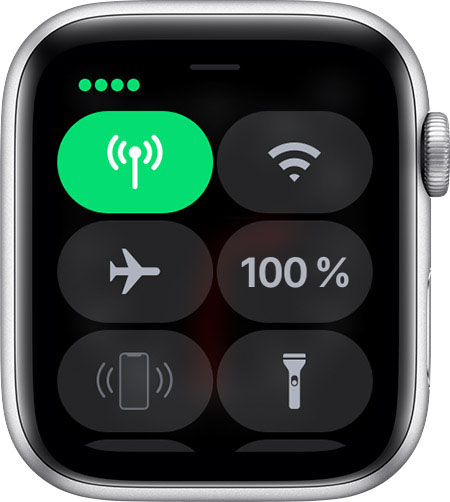
Le bouton devient vert lorsque vous disposez d’une connexion. Les points verts représentent l’intensité du signal.
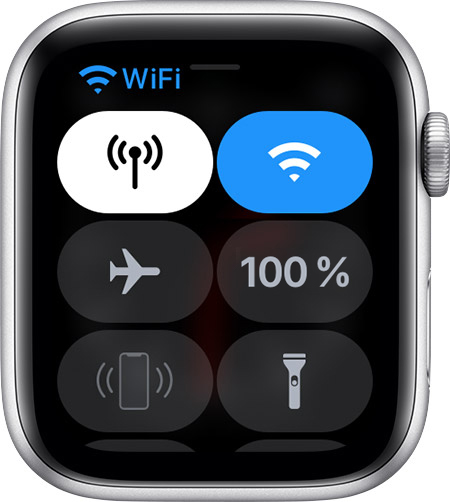
Le devient blanc lorsque votre forfait cellulaire est actif, mais que votre Apple Watch est connectée à votre iPhone ou au Wi-Fi.
Activez ou désactivez les données cellulaires
Touchez le bas de l’écran et maintenez le doigt dessus.
Attendez que le centre de contrôle s’affiche, puis effectuez un balayage vers le haut.
Touchez le , puis désactivez Données cellulaires.
Certaines apps pourraient ne pas se mettre à jour si votre montre n’est pas connectée à votre iPhone.
Vérifier la connexion entre votre iPhone et votre Apple Watch
Consultez le cadran de votre montre. Si vous voyez l’ ou l’ sur le cadran de la montre, aucune connexion n’est établie.
Consultez le centre de contrôle. Maintenez le doigt sur le bas de l’écran, attendez que le centre de contrôle s’affiche, puis effectuez un balayage vers le haut. Si vous voyez l’ ou l’ sur le cadran de la montre, aucune connexion n’est établie.
Touchez l’ dans le centre de contrôle. Si vos appareils sont connectés, votre iPhone émet un son.
En savoir plus
Obtenez de l’aide si votre Apple Watch se déconnecte de votre iPhone.
Apprenez-en plus sur l’utilisation de la connexion cellulaire.